Education
Teknologi
Bookmark Hilang Word, Cara Mengatasi Error Word, Cara Print Dokumen Word, Daftar Isi Otomatis Word, Edelweiss, Error Daftar Gambar Word, Error Daftar Tabel Word, Error! Bookmark Not Defined, Masalah Daftar Isi Word, Perbaikan Cross Reference Word, Save As PDF Error Word, Shortcut Word Penting, Solusi Error Microsoft Word, Story Edelweiss, Tips Microsoft Word, Tutorial Word Pemula, Update Field Word
Admin
0 Comments
Cara Mengatasi Error! Bookmark not defined di Microsoft Word
Story Edelweiss – Buat kamu yang sering bekerja dengan Microsoft Word, pasti pernah mengalami kejadian ketika sedang rapih-rapih dokumen, tiba-tiba muncul tulisan Error! Bookmark not defined di bagian daftar isi, daftar gambar, daftar tabel, atau bahkan di referensi silang. Situasi ini jelas bikin panik, apalagi kalau dokumen yang sedang kamu kerjakan harus segera dicetak atau disimpan ke PDF. Sama seperti rasa kesal saat tiba-tiba komputer nge-hang, pesan Error! Bookmark not defined seringkali datang di waktu yang tidak tepat. Padahal sebenarnya, pesan ini hanyalah tanda bahwa ada bagian tertentu di dokumenmu yang sudah tidak sinkron.
Banyak orang mengira bahwa Error! Bookmark not defined berarti file Word rusak atau ada virus, padahal penyebabnya jauh lebih sederhana. Word bekerja dengan sistem internal bernama bookmark, yang berfungsi sebagai penanda atau acuan. Kalau bookmark ini hilang, otomatis Word tidak bisa menampilkan informasi yang sesuai, sehingga muncullah error tersebut. Jadi, kabar baiknya, masalah ini bisa diatasi dengan beberapa langkah mudah tanpa harus membuat ulang dokumen dari nol.
Baca Juga : Tips Microsoft Word Tingkat Lanjut untuk Meningkatkan Produktivitas
Dalam artikel ini, kita akan bahas tuntas tentang apa itu Error! Bookmark not defined, kenapa pesan ini bisa muncul, dan tentu saja bagaimana cara mengatasinya dengan cepat. Yuk, kita mulai dengan memahami dulu arti dari pesan error ini supaya kamu nggak bingung lagi.
Apa Itu Error! Bookmark not defined?
Ketika bekerja dengan daftar isi, daftar gambar, daftar tabel, atau referensi silang di Microsoft Word, kamu sebenarnya sedang berinteraksi dengan sistem otomatis yang bekerja di balik layar. Nah, pesan Error! Bookmark not defined muncul ketika sistem ini kehilangan penanda yang seharusnya ada. Ibaratnya, Word sudah punya “jalan pintas” untuk menuju ke heading atau caption tertentu, tapi jalan pintas itu hilang, sehingga Word jadi bingung mau menampilkan apa.
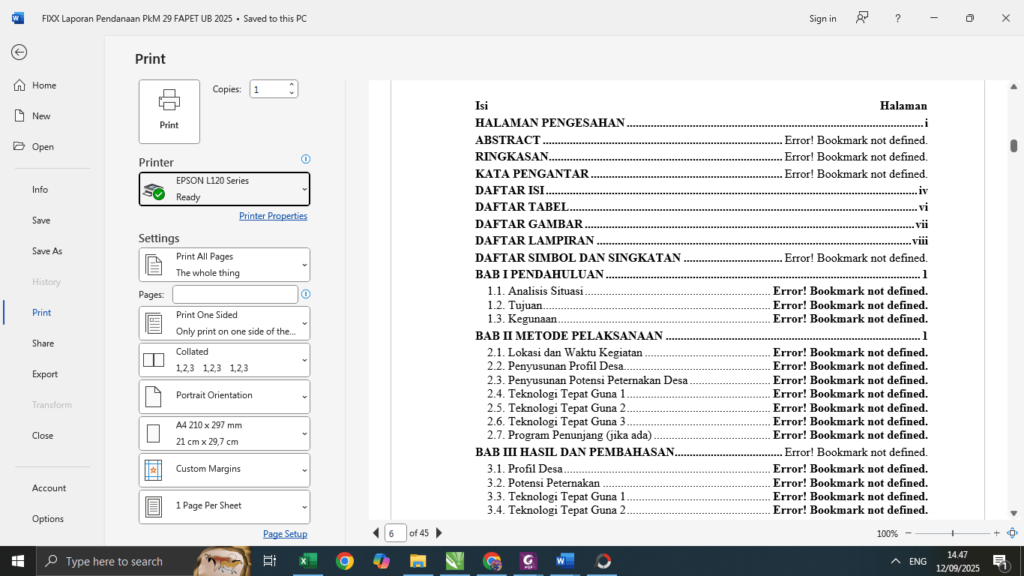
Pesan Error! Bookmark not defined sering terlihat menyeramkan karena muncul dengan huruf tebal dan tanda seru. Padahal, ini hanyalah peringatan dari Word bahwa ada “link internal” yang putus. Misalnya, kamu punya heading “Bab 2” di daftar isi, lalu kamu hapus heading tersebut dari dokumen. Saat daftar isi di-update, Word masih mencoba mencari “Bab 2” itu. Karena tidak ditemukan, Word menampilkan Error! Bookmark not defined.
Jadi, bisa disimpulkan bahwa Error! Bookmark not defined adalah kondisi normal ketika dokumen mengalami ketidaksesuaian data internal. Sama sekali bukan tanda kerusakan permanen pada file. Malah, dengan sedikit perbaikan, dokumen bisa kembali normal. Karena itu, pesan error ini lebih tepat dianggap sebagai pengingat agar dokumen tetap rapih dan terstruktur.
Baca Juga : Kenapa Warna Cetakan Tidak Sama dengan di Layar? Ini Dia Penyebab Perbedaan Warna Layar dan Hasil Cetak!
Kenapa Error! Bookmark not defined Bisa Terjadi?
1. Heading atau Judul Dihapus
Penyebab pertama munculnya Error! Bookmark not defined adalah ketika heading atau judul yang tadinya masuk daftar isi terhapus. Sistem di Word masih menyimpan informasi tentang heading tersebut, tetapi karena sudah hilang, jadinya link internal tidak berfungsi. Hal inilah yang akhirnya menimbulkan pesan error.
2. Caption Gambar atau Tabel Hilang
Selain heading, caption gambar atau tabel juga bisa menimbulkan masalah. Misalnya kamu punya daftar gambar otomatis, tapi caption dari salah satu gambar kamu hapus. Saat Word mencoba menarik data itu ke daftar gambar, hasilnya tidak ditemukan, sehingga muncullah Error! Bookmark not defined. Masalah kecil ini bisa muncul kapan saja kalau kita tidak hati-hati menghapus bagian dokumen.
3. Cross-reference Terputus
Penyebab lainnya adalah cross-reference yang tidak lagi punya acuan. Contohnya, kamu membuat rujukan silang ke tabel tertentu. Kalau tabel itu dihapus, Word akan kehilangan referensinya. Saat diperbarui, Word hanya bisa menampilkan Error! Bookmark not defined sebagai tanda bahwa referensi tersebut tidak valid lagi.
4. Copy-Paste Antar Dokumen
Masalah lain yang sering terjadi adalah kebiasaan copy-paste antar dokumen. Kalau kamu menyalin teks dari satu file Word ke file lain, bookmark tidak selalu ikut terbawa. Akibatnya, ketika daftar isi atau referensi diperbarui di dokumen baru, sistem tidak menemukan acuan dan langsung menampilkan Error! Bookmark not defined.
Baca Juga : Cocok Buat PC Kentang, Inilah List Browser Paling Ringan yang Wajib Kamu Coba
5. Field Tidak Diperbarui
Terakhir, error ini juga bisa muncul kalau kamu tidak memperbarui field setelah melakukan perubahan. Misalnya, kamu sudah menghapus heading tertentu, tapi lupa menekan F9 untuk memperbarui daftar isi. Ketika kamu mencoba menyimpan ke PDF, Word tetap menampilkan Error! Bookmark not defined karena data internalnya belum diperbarui.
Bagaimana Cara Mengatasinya?
1. Update Field Otomatis
Langkah pertama yang wajib dicoba adalah memperbarui semua field otomatis. Caranya sangat mudah: tekan Ctrl + A untuk memilih seluruh teks, lalu tekan F9 untuk memperbarui semua field di dokumen. Kalau muncul pilihan di daftar isi, pilih “Update entire table” agar semua data ter-refresh. Dengan cara ini, banyak kasus Error! Bookmark not defined bisa langsung hilang dalam hitungan detik.
Langkah ini penting karena Word bekerja berdasarkan sistem field yang butuh diperbarui setiap kali ada perubahan. Sama seperti browser yang butuh refresh untuk menampilkan informasi terbaru, Word juga butuh di-refresh agar tidak lagi menampilkan Error! Bookmark not defined.
2. Cek Heading atau Caption yang Hilang
Kalau update field tidak menyelesaikan masalah, berarti memang ada heading atau caption yang benar-benar hilang. Solusinya, cek kembali apakah heading itu seharusnya ada. Kalau memang masih diperlukan, buat ulang heading dengan format Heading 1, Heading 2, atau Caption sesuai kebutuhan. Dengan begitu, daftar isi atau daftar gambar otomatis bisa membaca ulang data yang ada tanpa menampilkan Error! Bookmark not defined.
Proses ini penting karena Word sangat bergantung pada struktur dokumen. Jika strukturnya lengkap, Word bisa bekerja dengan mulus. Sebaliknya, kalau ada bagian yang hilang, pesan Error! Bookmark not defined akan terus muncul sampai kita memperbaikinya.
3. Perbaiki Cross-reference
Kalau masalahnya berasal dari cross-reference, kamu bisa masuk ke menu References → Cross-reference di Word. Cari referensi yang bermasalah, lalu buat ulang. Dengan cara ini, link yang tadinya putus bisa tersambung kembali. Hasilnya, pesan Error! Bookmark not defined akan hilang dan dokumen kembali normal.
Baca Juga : Apa Itu File PDF? Apa Fungsi, Kelebihan, Kekurangan, dan Bagaimana Cara Mengelolanya
Banyak orang mengabaikan cross-reference karena dianggap rumit, padahal sebenarnya ini hanya soal memperbarui jalur referensi. Begitu jalurnya benar, sistem Word bisa kembali membaca data dengan baik tanpa harus menampilkan Error! Bookmark not defined.
4. Cek Bookmark Manual
Untuk pengguna yang lebih teknis, ada opsi lain yaitu mengecek bookmark secara manual. Caranya masuk ke tab Insert → Bookmark dan lihat daftar bookmark yang tersedia. Kalau ada bookmark yang hilang atau tidak sesuai, kamu bisa membuat ulang dengan nama yang sama. Setelah itu, update field lagi supaya dokumen bebas dari Error! Bookmark not defined.
Meskipun terlihat lebih teknis, cara ini efektif untuk dokumen panjang dan kompleks. Karena dengan memastikan setiap bookmark ada, Word tidak akan kebingungan mencari acuan. Alhasil, pesan Error! Bookmark not defined bisa dihindari.
Cara Cepat Mengubah Daftar Isi Jadi Teks Statis
Kalau kamu sedang dikejar deadline dan tidak sempat memperbaiki semua field, ada solusi cepat untuk menghilangkan Error! Bookmark not defined. Caranya adalah dengan mengubah daftar isi otomatis menjadi teks biasa. Tinggal blok daftar isi, lalu tekan Ctrl + Shift + F9. Dengan begitu, daftar isi tidak lagi menjadi field otomatis, melainkan teks statis.
Setelah diubah, daftar isi tidak akan menampilkan Error! Bookmark not defined lagi, karena Word tidak perlu mencari referensi internal. Namun, ada catatan penting: daftar isi statis tidak bisa diperbarui otomatis. Jadi, solusi ini sebaiknya hanya digunakan saat dokumen sudah final dan siap cetak atau simpan ke PDF.
Biar lebih aman, simpan dua versi file: satu versi dengan daftar isi otomatis untuk edit, dan satu versi dengan daftar isi statis untuk cetak. Dengan begitu, kamu bisa menghindari pesan Error! Bookmark not defined tanpa kehilangan fleksibilitas dokumen.
Baca Juga : Tips & Trik Dasar Microsoft Word untuk Pemula agar Lebih Produktif
Tips Pencegahan Agar Error Tidak Terulang
Mengatasi Error! Bookmark not defined memang penting, tapi lebih baik lagi kalau kita bisa mencegahnya sejak awal. Caranya cukup sederhana: jangan pernah menghapus heading atau caption sembarangan, gunakan selalu Styles bawaan Word (Heading 1, Heading 2, Caption), dan jangan lupa update field sebelum mencetak atau menyimpan dokumen ke PDF.
Dengan kebiasaan ini, kamu akan jarang sekali berhadapan dengan Error! Bookmark not defined. Dokumen jadi lebih stabil, rapi, dan mudah diatur meskipun panjang dan penuh referensi. Intinya, semakin terstruktur dokumenmu, semakin kecil kemungkinan Word menampilkan pesan error.
Pesan Error! Bookmark not defined memang sering bikin panik, terutama kalau muncul saat dokumen sudah hampir selesai. Tapi sekarang kamu tahu bahwa error ini bukan tanda kerusakan serius. Penyebabnya sederhana: ada referensi atau bookmark yang hilang. Solusinya juga mudah, mulai dari update field, membuat ulang heading atau caption, memperbaiki cross-reference, hingga mengubah daftar isi menjadi teks statis.
Dengan memahami penyebab dan solusi dari Error! Bookmark not defined, kamu bisa bekerja lebih tenang tanpa khawatir error mendadak. Jadi, lain kali pesan ini muncul, anggap saja sebagai pengingat kecil untuk merapikan dokumen, bukan masalah besar yang bikin stres.
Share this content:
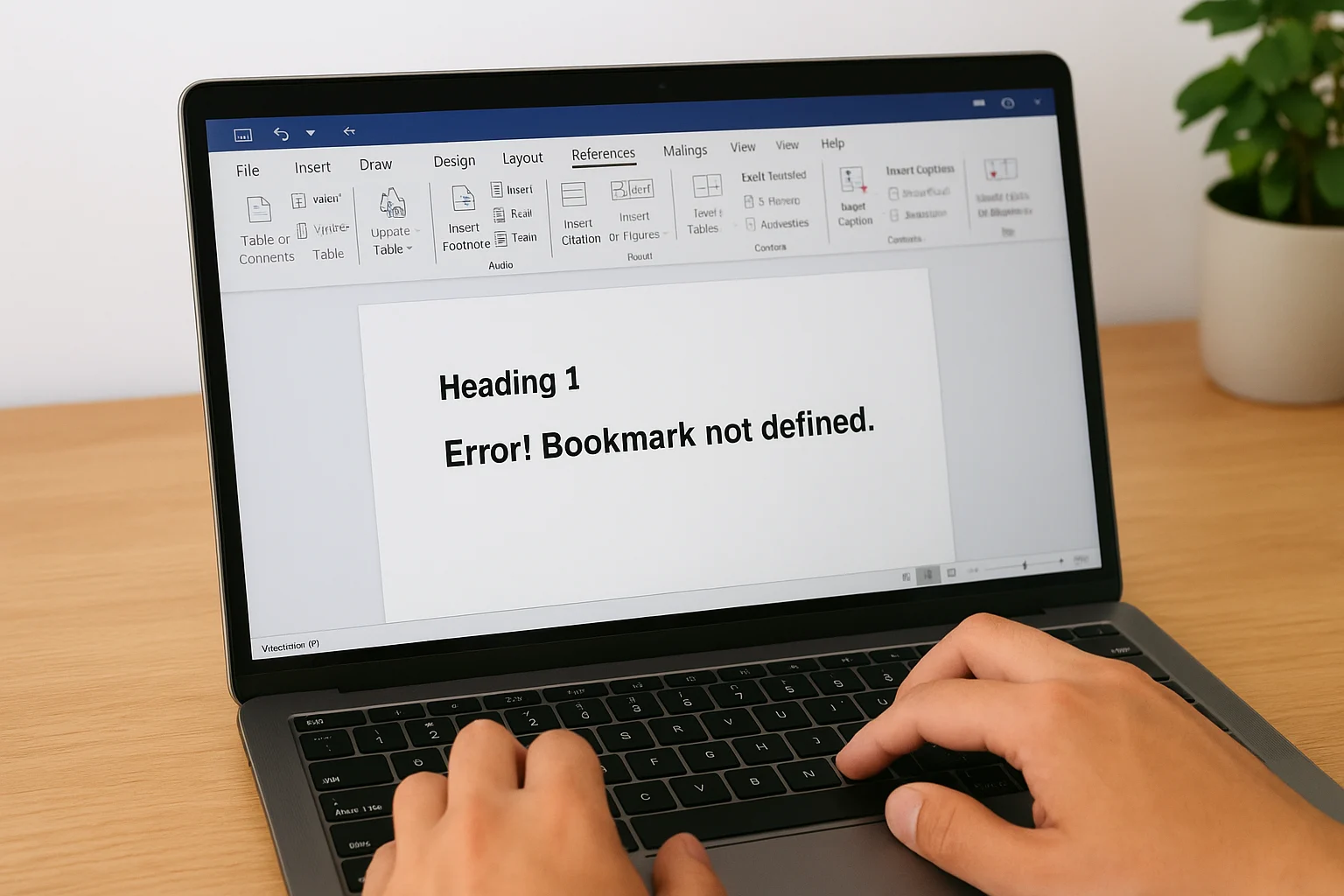

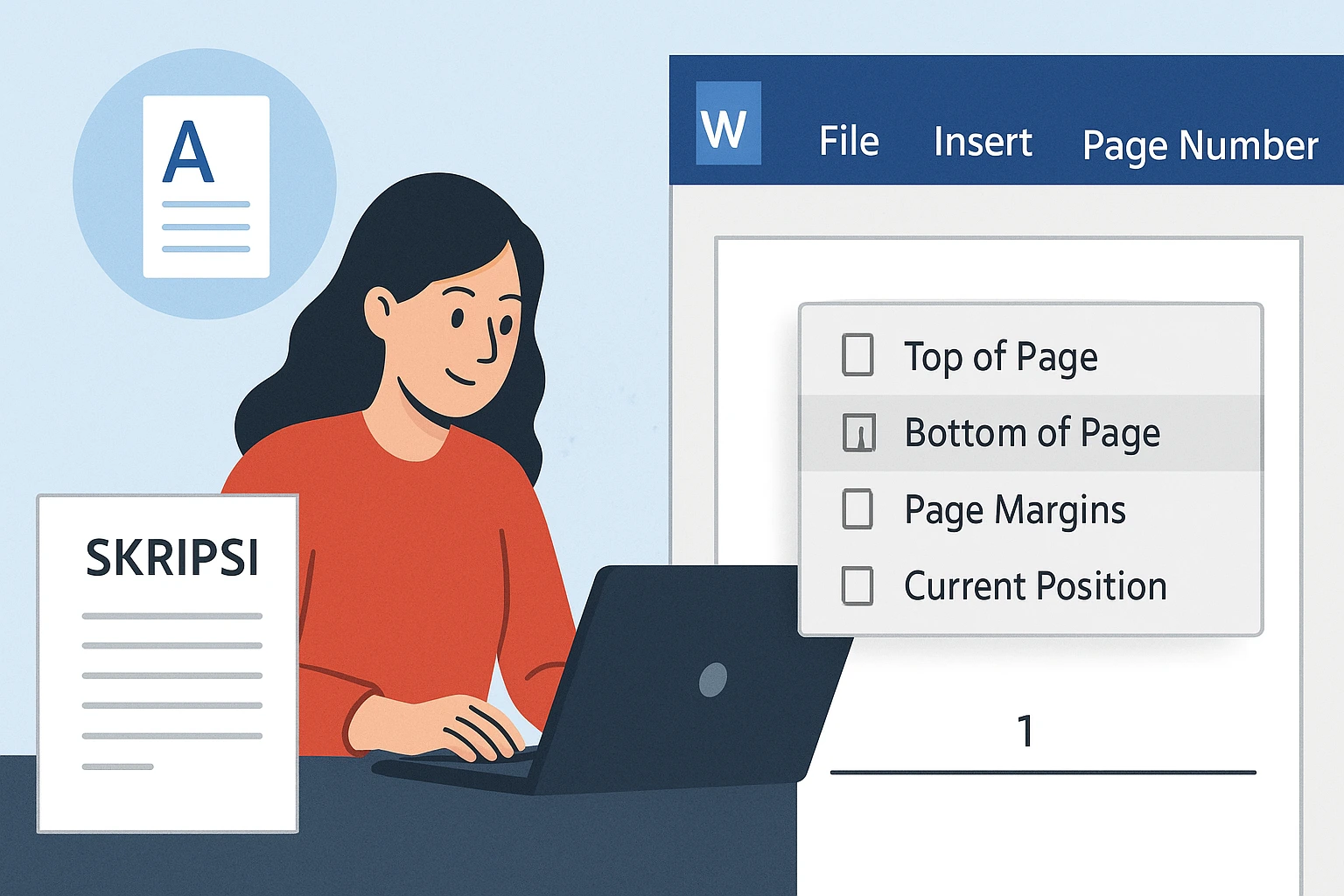
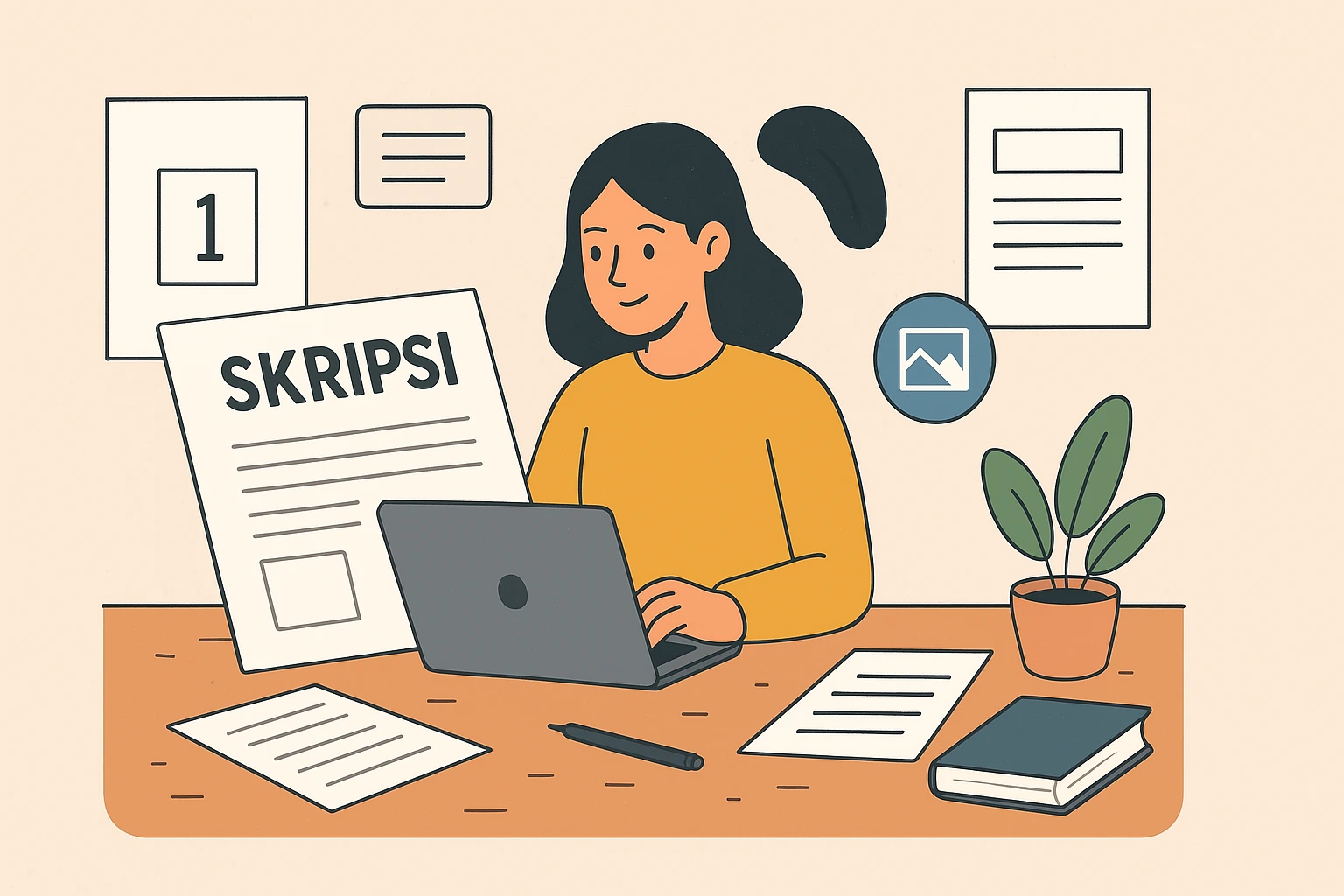










Post Comment